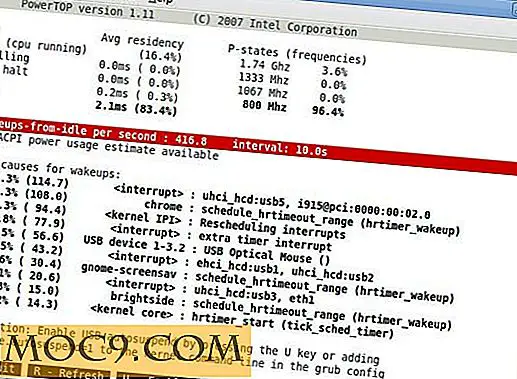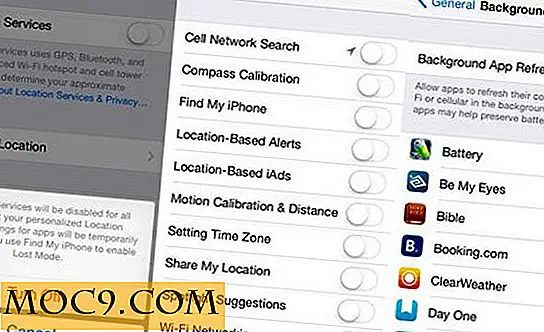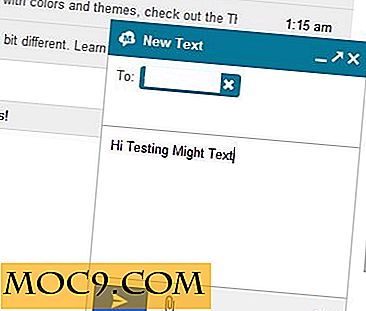5 fantastiske ting du ikke vidste du kunne gøre på damp
I årevis har Steam været hvor den er på på pc, og der er en sag at gøre, at det hjalp med at redde pc'en fra forældelse. For de konsolejere, der hævder, at det bare er for kompliceret at oprette en pc til spil, er Steam der for at bevise dem ellers, og tilbyder en platform til download af digitale spil, der er så dominerende, det er stort set kommet til at definere spil på pc'en.
Men Valve, firmaet bag Steam (og Halveringstid, Dota, Counter-Strike og andre store ting) har tendens til at forblive underligt stille om nogle af sine fineste egenskaber. Så jeg er her for at skryte på vegne af ham. Her er fem af mine favorit Steam-funktioner.
Relateret : Den ultimative guide til damp
1. Flyt spil mellem harddiske
En af de seneste tilføjelser af Steam er muligheden for at flytte spil mellem harddiske (hvilken slags negerer et stykke, jeg lige før skrev om måder at flytte spil mellem drev på).
For det første skal du oprette en sekundær installationsmappe til dine Steam-spil. For at gøre dette skal du i Steam gå til "Settings -> Downloads -> Steam Library Mappers" og i det nye vindue "Tilføj bibliotek mappe." Når du har gjort det, skal du gå til dit bibliotek, højreklikke på spillet du vil flytte, og derefter gå til "Egenskaber -> Lokale filer -> Flyt installationsmappe."

2. Få en refusion
Restitutioner og digitale downloads har aldrig været det bedste af venner, men tiderne er a-heldigvis skiftende. Dampens refusionspolitik er stadig lidt uklar, men i vid udstrækning kan du anmode om refusion inden for 14 dage efter køb af spillet, og hvis du har spillet det i mindre end to timer.
For at anmode om tilbagebetaling skal du gå til Steam Support-siden, klikke på "A Purchase", rul ned til det spil, du vil refundere, klikke på det og vælg derefter "Jeg vil gerne have en tilbagebetaling." Hvis du opfylder ovennævnte betingelser, får du en refusion bør ikke være et problem, men selvom du falder uden for dem (tekniske problemer osv.), så vil Steam stadig gennemgå din sag.

3. Dampfamiliedeling
Sandsynligvis den eneste bedste funktion af Steam, Family Sharing, kan du dele hele dit spil bibliotek med andre Steam brugere. Fangsten er, at du ikke kan spille spil i en anden persons bibliotek, mens de spiller deres egne spil, men ud over det er det temmelig ubegrænset.
For at gøre dette skal den person, der deler deres bibliotek, logge ind på Steam på den anden persons computer (eller give deres adgangskode til den anden person, som ikke anbefales, medmindre det er nogen du stoler på med dit liv / dampkonto). Når de har gjort dette, skal de gå ind i "Indstillinger -> Familie" og derefter markere feltet "Autorisér bibliotek deling på denne computer". I afkrydsningsfeltet nedenfor skal du markere feltet ud for kontonavnet for den person, du vil dele med, og derefter klikke på OK.
Det er det. Nyd at bruge din vens spil bibliotek!

4. Streaming i hjemmet
Hvis du gør det meste af din spil på en heavyweight gaming pc i luftrummet, men vil spille på fjernsynet nedenunder, kan du strømme Steam til en mindre enhed, som en bærbar computer, som du derefter kan oprette forbindelse til fjernsynet.
Mens du er i damp, skal du gå til "Indstillinger -> Streaming i hjemmet" og markere feltet "Aktiver streaming". (Hvis din streaming ikke fungerer godt, skal du lege med klienten og værtsindstillingerne.) Log derefter på din Steam-konto fra den bærbare computer, mens du logger ind på Steam på dit skrivebord, vælg det spil, du vil afspille, og vælg den mulighed at streame det.

Relateret : Sådan setup Steam Link for bedste ydeevne
5. Administrer spil i bulk
Et pænt lille trick, men meget en skjult. Borte er dagene med at spille single games ihjel - du har sandsynligvis mindst 100 spil i dit bibliotek og vil have en måde at installere, afinstallere og generelt administrere dem en masse. Heldigvis kan du gøre så meget som du ville i Windows ved at holde "Ctrl" nøglen, mens du vælger spil.
Hold "Ctrl", mens du vælger en masse installerede spil, og højreklik derefter på mulighederne for at afinstallere dem alle, indstil kategorier for dem eller tilføj dem til favoritter. Omvendt, hvis du vil opkøbe flere spil til at installere, kan du holde Ctrl mens du vælger spil, der endnu ikke er installeret, højreklik og derefter klikke på "Installer".

Konklusion
Folk kan lide at klage, men Steam er nok den mest robuste og forbrugervenlige spilplatform derude og sætter sine konsol-modparter til skam. Jeg kunne prædike mere om Steamens skjulte glæder, men vi kan godt lide at holde tingene kort og pittige her på MTE. Har du nogen hemmelige dampfunktioner, du gerne vil dele? Lad os vide i kommentarerne nedenfor.